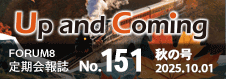|
 NetHASPライセンスマネージャの起動スイッチについて NetHASPライセンスマネージャの起動スイッチについて
|
NetHASPライセンスマネージャはスイッチを付けて起動することで、特定の設定で起動できます。
通常はデフォルトでかまいませんが、環境によってはスイッチを付けて環境に合った設定で起動してください。
スイッチの指定は以下の手順で行ってください。
- ライセンスマネージャ起動用のショートカットを選択し、右クリックをします。
- メニュー一番下の「プロパティ」を選択します。
- 「ショートカット」タブを選択します。
- リンク先の欄に「・・・\nhsrvw32.exe」とありますので、その後ろにスペースを続け、スイッチを入力してください。
(リンク先が"・・・\nhsrvw32.exe"のように""で囲まれている場合はその後ろに入力してください。)
- OKボタンを押します。
- 今編集したショートカットを使ってライセンスマネージャを起動してください。
以下に主に使われるスイッチの一覧を示します。
| スイッチ |
機能 |
| -? |
使用可能なスイッチの一覧を表示する |
| -help |
-?と同じ |
| -ipx |
IPXプロトコルをロードする |
| -netbios |
NetBIOSをロードする |
| -tcpip |
TCP/IPプロトコルをロードする |
| -nbname |
NetBIOSまたはIPXの名前をライセンスマネージャに割り当てます |
| -openmin |
ライセンスマネージャ起動時に最小化した状態で起動します |
設定例
| ライセンスマネージャが「C:\Manager\nhsrv32.exe」にあり、起動時にTCP/IPのみをロードしたい場合 |
| リンク先を「C:\Manager\nhsrv32.exe -tcpip」のように設定する。 |
| ライセンスマネージャが「C:\Program Files\Aladdin\NetHASP
LM\nhsrv32.exe」にあり、起動時に最小化したい場合 |
| リンク先を「"C:\Program Files\Aladdin\NetHASP
LM\nhsrv32.exe" -openmin」のように設定する。 |
|
|

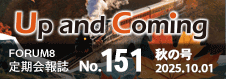





>> 製品総合カタログ

>> プレミアム会員サービス
>> ファイナンシャルサポート
|